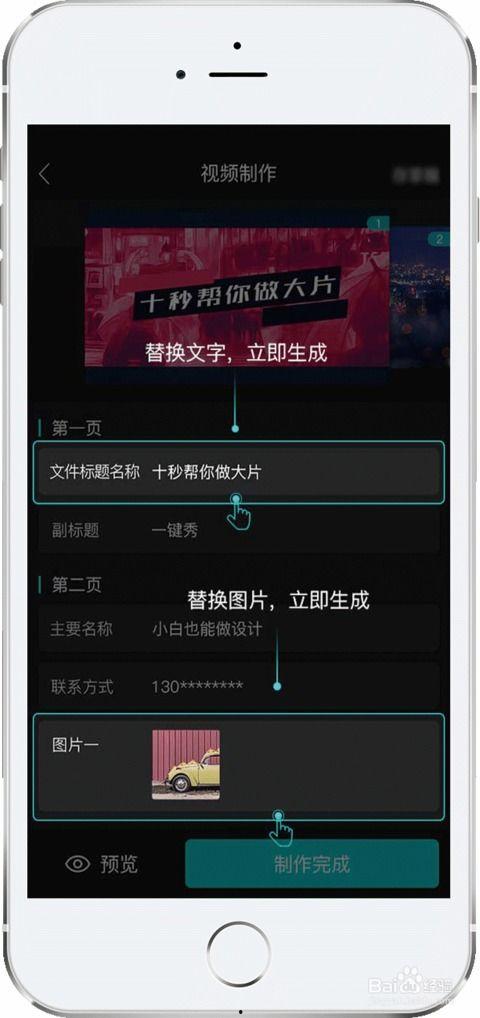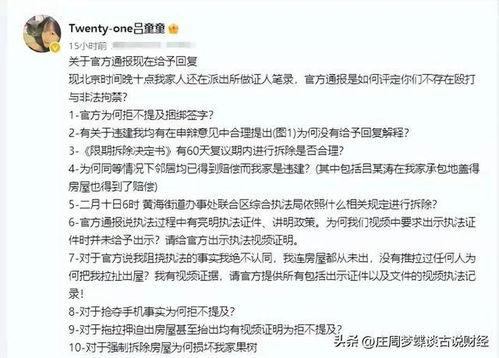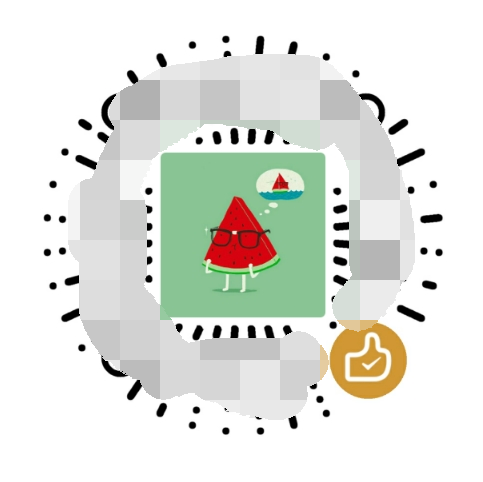亲爱的读者们,你是否有过这样的体验:一部精彩的电影或一个有趣的视频,因为语言不通而无法完全享受其中的乐趣?别担心,今天我要和你分享一个神奇的技巧——如何给视频加上字幕!没错,就是那种让你即使不懂原语言也能轻松看懂视频内容的字幕。让我们一起探索这个神奇的魔法吧!
一、选择合适的字幕软件

首先,你得拥有一款合适的字幕软件。市面上有很多优秀的字幕软件,比如Aegisub、Subtitle Edit、VLC等。这里我推荐使用Aegisub,因为它功能强大且免费。
二、下载并安装字幕软件
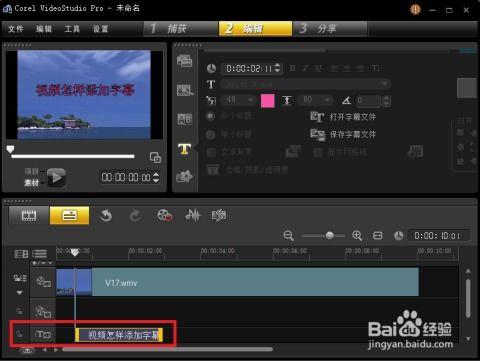
1. 访问Aegisub官网(https://aegisub.org/)。
2. 点击“Download”按钮,选择适合你操作系统的版本。
3. 下载完成后,双击安装包进行安装。
三、打开视频和字幕文件
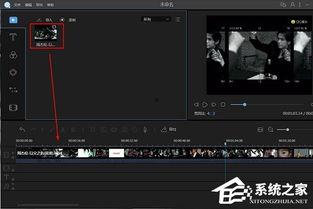
1. 打开Aegisub软件。
2. 点击“File”菜单,选择“Open”。
3. 在弹出的窗口中,选择你的视频文件,点击“Open”。
4. 视频文件将自动加载到Aegisub中。
四、添加字幕
1. 在Aegisub界面左侧,你会看到一个时间轴,它显示了视频的时长。
2. 在时间轴上,找到你想要添加字幕的时间点。
3. 点击“Add”按钮,添加一个新的字幕条。
4. 在弹出的窗口中,输入你的字幕内容。
5. 调整字幕的字体、字号、颜色等样式,使其更符合你的喜好。
五、同步字幕
1. 在时间轴上,将字幕条的时间与视频中的对话时间对齐。
2. 如果视频中的对话时间与字幕条的时间不一致,可以点击字幕条,然后拖动时间轴上的时间点进行调整。
六、导出字幕
1. 完成字幕添加和同步后,点击“File”菜单,选择“Export”。
2. 在弹出的窗口中,选择字幕格式,如SRT、ASS等。
3. 点击“Save”按钮,将字幕保存到你的电脑中。
七、添加字幕到视频
1. 打开你的视频编辑软件,如Adobe Premiere Pro、Final Cut Pro等。
2. 将视频文件导入到项目中。
3. 将导出的字幕文件导入到项目中。
4. 将字幕轨道拖动到视频轨道下方,使其与视频同步。
八、保存并分享
1. 完成字幕添加后,保存你的视频文件。
2. 将视频分享给你的朋友,让他们也能享受到这部精彩的作品!
通过以上步骤,你就可以轻松给视频加上字幕了。现在,无论你身处何地,都能轻松看懂各种语言的视频内容。快来试试这个神奇的魔法吧!